不想Zip压缩文件被随意打开?试试这两个方法!
 发布于2025-02-08 阅读(0)
发布于2025-02-08 阅读(0)
扫一扫,手机访问
当需要传输的文件比较大或者比较多的时候,我们一般都会将文件压缩成Zip文件再进行传输,省时又省力。如果压缩后的Zip文件比较重要,不想被他人随意查看,不妨使用以下两个方法,第二个方法值得收藏哦!
方法一:设置密码保护
使用WinRAR等解压缩软件时,可以在压缩文件的同时设置密码保护,这样只有知道密码的人才能够解压缩并打开压缩包内的文件。
1、选中需要压缩的文件或文件夹,点击鼠标右键选择WinRAR列表中的“添加到压缩文件”;
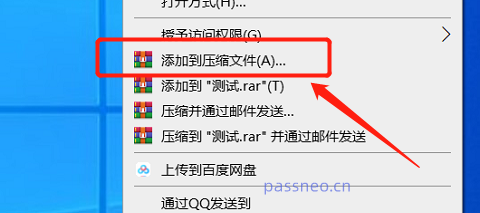
2、 弹出对话框后,确定压缩文件格式,然后点击【设置密码】,再次弹出对话框后,在密码栏输入想要设置的密码,点击【确定】后就完成设置了。
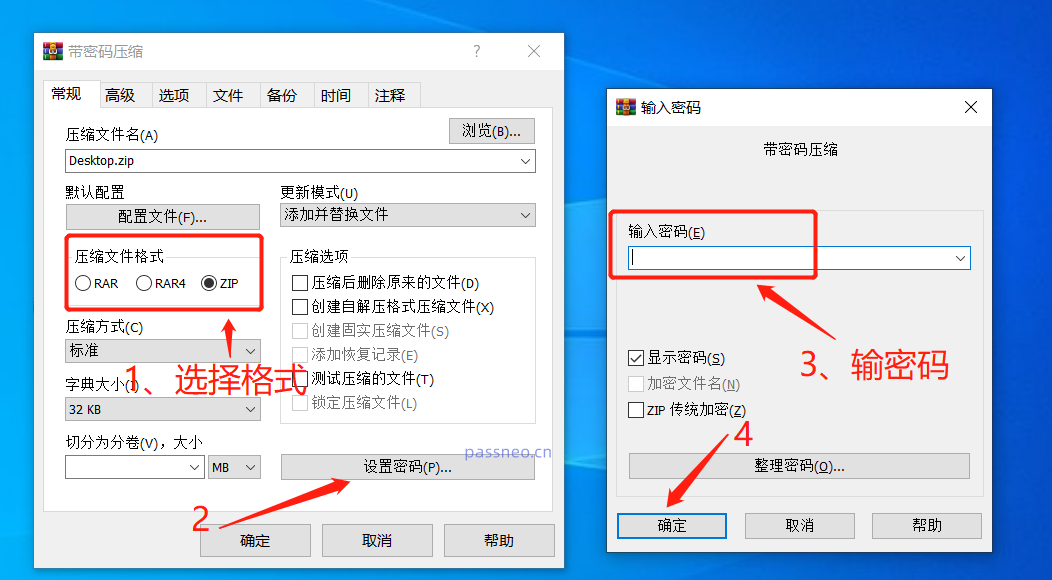
3、设置后,双击打开Zip压缩包,要打开里面文件的时候,就会弹出对话框提示需要输入密码才能打开文件。
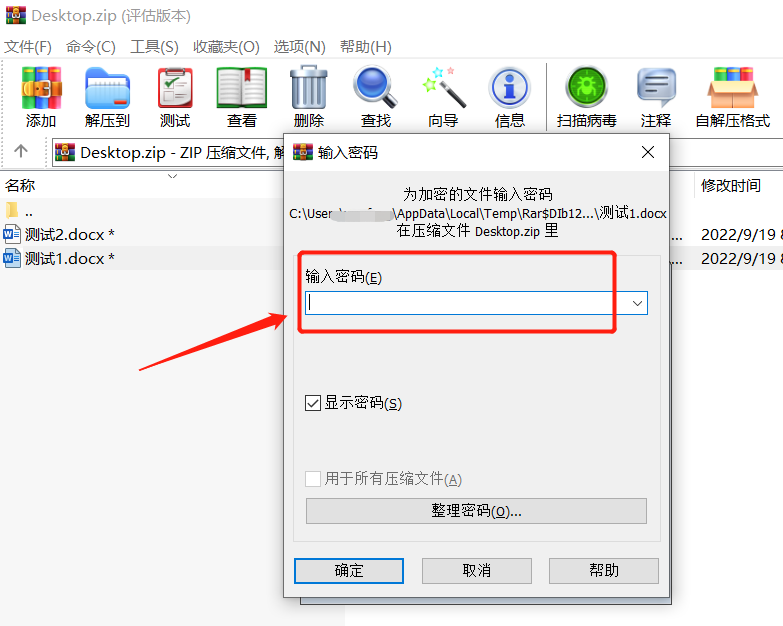
需要注意的是,设置密码后记得要记牢或者保存好,因为WinRAR或者其他的解压缩软件都没有“忘记密码”选项,也就是忘记密码就无法打开或者解压压缩包了。
如果真的不小心忘记了Zip压缩文件的密码,可以试试借助工具来解决问题。
比如百事牛ZIP密码恢复工具,可以帮助我们找回Zip压缩文件的密码。工具中提供了4种找回方法,将Zip文件导入工具,然后选择合适的方法按提示操作即可。
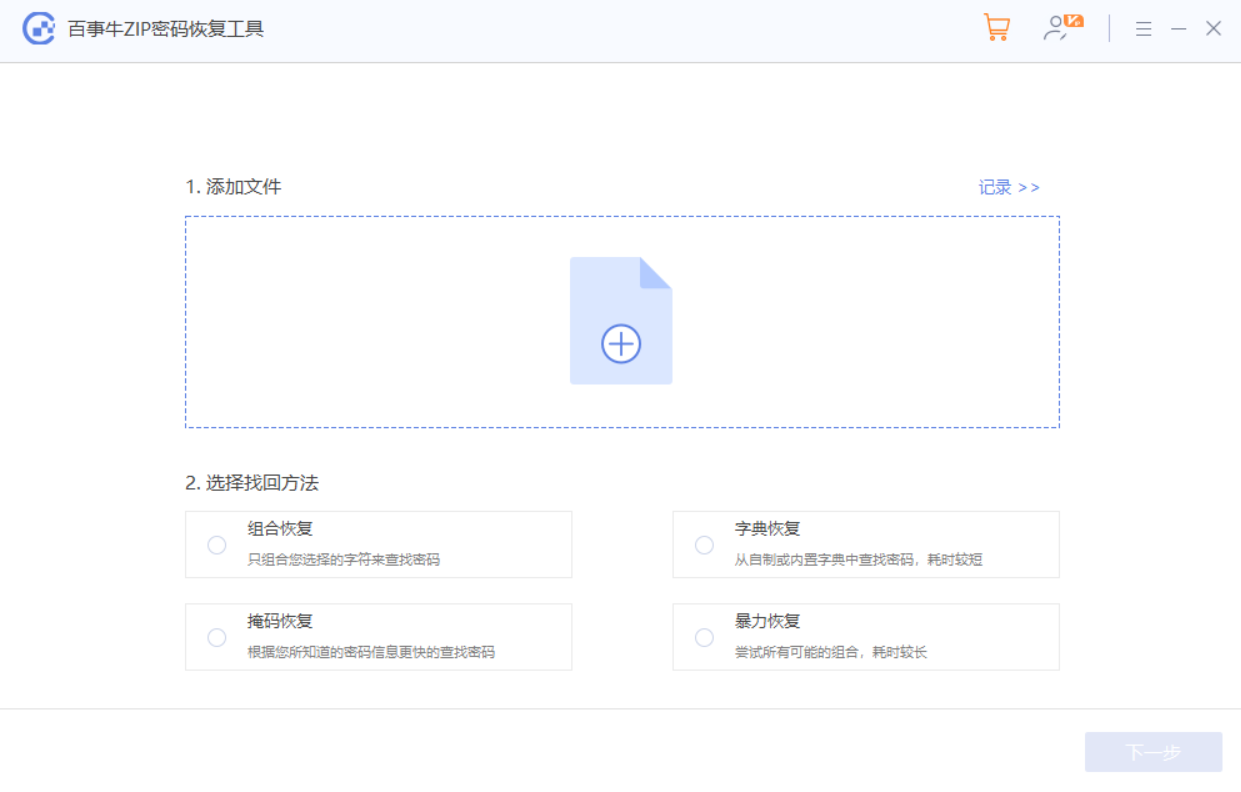
方法二:更改Zip文件图标,“伪装”成其他格式文件
如果不想给Zip压缩包设置密码,又不想让他人随意打开,可以用以下方法将Zip压缩包“伪装”成其他格式的文件,这样就看不到原本的Zip文件,也就打不开了。
1、将Zip压缩包放入一个文件夹中,然后给文件夹重新命名,在文件名后面添加以下后缀代码:
.{20d04fe0-3aea-1069-a2d8-08002b30309d}

2、可以看到,文件名添加后缀代码后,图标就会变成“此电脑”的图标;
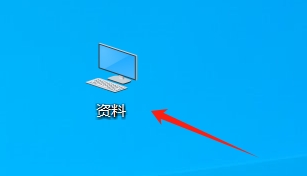
3、点击打开修改名称后的文件夹,也是直接跳到“此电脑”的文件夹,看不到原本的Zip压缩包,也就打不开压缩包了。
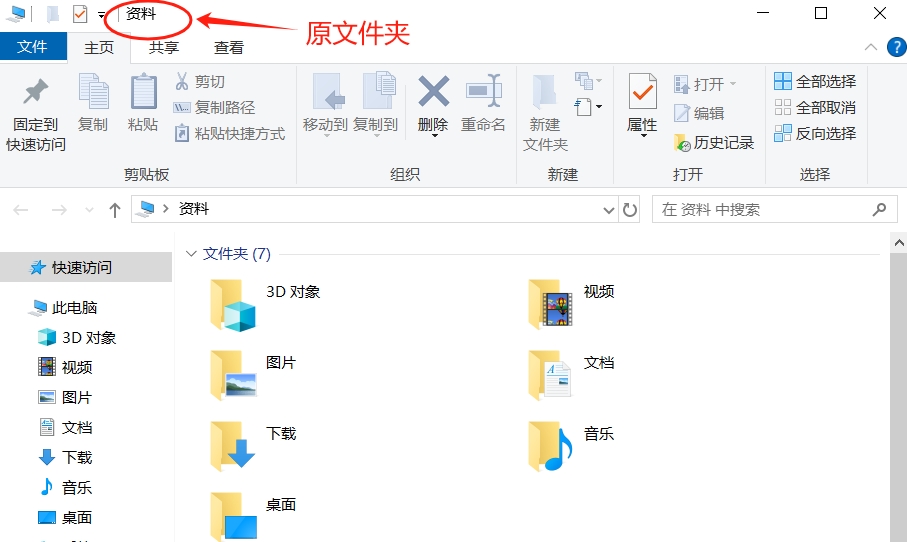
4、如果后续自己想要查看Zip压缩包,或者想把伪装的“文件夹”变成原来的样子,只需要先打开WinRAR解压缩软件,然后找到添加了后缀的文件夹,点击打开文件夹就可以正常查看Zip压缩包了;或者将文件夹重命名,将添加的代码删除,伪装的“文件夹”就会恢复原样了。
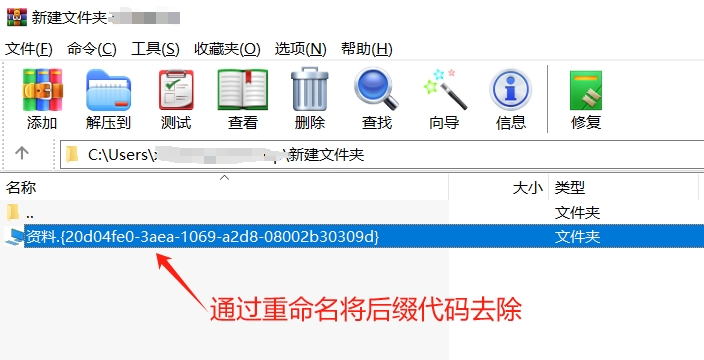
产品推荐
-

售后无忧
立即购买>- DAEMON Tools Lite 10【序列号终身授权 + 中文版 + Win】
-
¥150.00
office旗舰店
-

售后无忧
立即购买>- DAEMON Tools Ultra 5【序列号终身授权 + 中文版 + Win】
-
¥198.00
office旗舰店
-

售后无忧
立即购买>- DAEMON Tools Pro 8【序列号终身授权 + 中文版 + Win】
-
¥189.00
office旗舰店
-

售后无忧
立即购买>- CorelDRAW X8 简体中文【标准版 + Win】
-
¥1788.00
office旗舰店
-
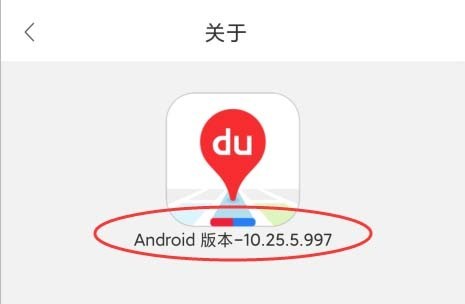 正版软件
正版软件
- 百度地图怎么设置公交到站提醒_百度地图设置公交到站提醒的步骤教程
- 1、如果想要使用出行助手公交导航,首先需要把网络地图升级到最新版v10.25.5。见下图。2、进入手机,找到【网络地图】APP,并点击打开它。见下图。3、登录网络地图后,点击下方【出行助手】。见下图。4、进入【出行助手】页面后,在【常用功能】下点击【公交】。见下图。5、在接下来的页面上方,如是从所在位置出发,那么只需在【输入终点】处输入目的站点名称,如【大营坡】。见下图。6、在搜出来的列表中,点击最接近的目的地。见下图。7、接下来,在列表中点击所选乘车次。见下图。8、接着,点击【到站提醒】(注:开启后如不
- 8分钟前 0
-
 正版软件
正版软件
- 如何使用U盘为电脑安装系统的详细步骤
- 本文将详细介绍如何使用U盘为电脑安装系统的步骤,适用于科技爱好者和电脑手机小白用户等目标受众。通过本文,读者将了解到U盘安装系统的具体操作方法,以及相关的工具原料和注意事项。工具原料:电脑品牌型号:戴尔XPS13操作系统版本:Windows10软件版本:Rufus3.11一、准备工作1、首先,确保你拥有一台可靠的电脑和一根容量大于8GB的U盘。2、下载并安装最新版本的Rufus软件,该软件可以帮助我们创建可启动的U盘。二、制作可启动U盘1、打开Rufus软件,并将U盘插入电脑的USB接口。2、在Rufus
- 18分钟前 U盘安装系统步骤 0
-
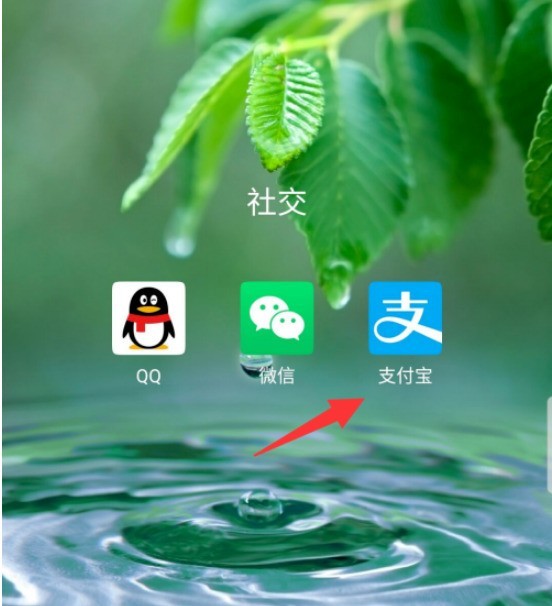 正版软件
正版软件
- 支付宝声音和振动怎么开启_支付宝开启声音和振动的方法
- 1、在手机端打开支付宝。2、选择底部导航我的进入,然后找到右上角设置点击进入。3、进入找到新消息提醒。4、找到声音和振动点击开启。
- 33分钟前 0
-
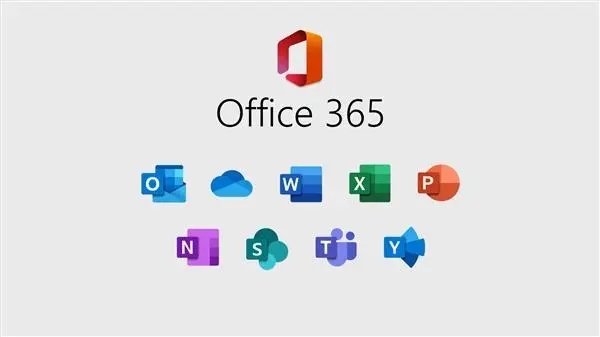 正版软件
正版软件
- Office365免费版有什么限制?Office365免费版永久使用教程
- Office365免费版是Microsoft提供的一种基本版本,相比于付费版本还是有区别的,那么MicrosoftOffice365办公套件如何永久免费合法使用用户们知道吗?下面就让本站来为用户们来仔细的介绍一下Office365免费版永久使用教程吧。 Office365免费版永久使用教程 1、用户数量限制:免费版仅适用于个人用户,每个用户可以在一个设备上使用Office应用程序。 2、在线访问限制:免费版用户只能在线使用Office应用程序,无法离线访问。此外,他们也无法使用高级协作和共享功能
- 48分钟前 限制 0
-
 正版软件
正版软件
- Solidworks使用线性草图阵列功能做出图形的操作方法
- 新建零件。前视图,草图绘制,正视于。画圆。选中圆,再选择线性草图阵列。设置X轴方向的阵列数,间距等参数。再设置Y轴的阵列参数。得到最终的线性阵列。
- 1小时前 17:35 0
相关推荐
热门关注
-

- Xshell 6 简体中文
- ¥899.00-¥1149.00
-

- DaVinci Resolve Studio 16 简体中文
- ¥2550.00-¥2550.00
-

- Camtasia 2019 简体中文
- ¥689.00-¥689.00
-

- Luminar 3 简体中文
- ¥288.00-¥288.00
-

- Apowersoft 录屏王 简体中文
- ¥129.00-¥339.00








